Director 初学教程
[director教程]Director教程1
![[director教程]Director教程1](https://img.taocdn.com/s3/m/e20bbb1d78563c1ec5da50e2524de518964bd396.png)
[director教程]Director教程1 篇一: Director教程1扩展:director.js 教程/ cinema director 教程/ director教程篇二: Director教程1第一章Macromedia Director概述Macromedia Director的工作原理Macromedia Director的文件管理我的第一个作品动画设计师网络开发人员游戏和娱乐开发人员教育工作者软件开发人员商业人士艺术家展览布置人员Macromedia Director的工作原理在开始使用Director 之前,我们来介绍一下Director 的工作界面,如下图。
本节中,我们简单介绍Director 工作界面的几个主要组成部分以及他们相互之间的关系。
Director 的暗喻,Director 将每一个工程都形象地称为电影,组成电影的元素成为演员,电影情节发生的地方称为舞台,控制情节的窗口叫做剧本。
Director 的工作界面演员窗口组成电影的每一个元素——图像、声音、脚本、Flash 动画等都可以看作是参与演出的演员。
演员窗口是你存储和组织演员的地方,默认情况下,演员窗口以列表方式显示窗口中的演员,如图。
但是大家更愿意以缩略图方式显示窗口中的演员,如图。
你可以单击窗口上侧的Cast View Style 按钮,在列表方式和缩略图方式之间切换。
要将演员方到电影中去,你可以将演员从演员表中拖至剧本或者舞台上。
演员窗口剧本剧本是每一部电影的灵魂,它控制着电影里的每一个演员,并告诉它们该做什么。
剧本以时间序列来记录舞台的活动,角色就放置在被称为频道的地方,其中的每一格称为 1 帧,当播放头从左到右移动时,电影就开始播放了。
舞台舞台是图像、视频剪辑以及其他可视元素表演的地方,首次运行Director 的时候,舞台是空白的,等待你自由安排电影的内容。
检视器Director 依赖于众多的检视器来设置电影的细节,检视器是上下文敏感的,也就是说,对于不同的对象,检视器显示不同的内容。
director教程
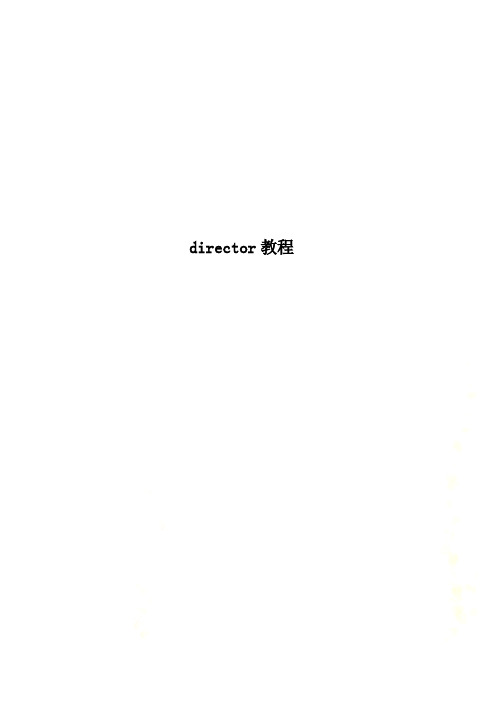
director教程Director简明教程1、工具栏简介:名称功能图片展示新建影片新建的是舞台,显示比例为25%新建演员表单击此按钮,内部的指内部演员表(只有在此影片中使用的演员),外部的指外部演员表(在其它影片中也可使用的演员)。
如图显示两个演员表,右键单击导入素材。
可以把素材直接拖动保存所有发布撤销剪切复制粘贴查找演员到起始停止播放舞台窗口演表窗口分镜表窗口属性检查器库面板矢量绘图窗口行为检查器脚本窗口信息窗口3D窗口文本窗口绘图窗口保存导入打开新演员表新建影片到舞台或时间轴上。
导入 单击把素材导入到演员表内在舞台上显示的精灵顺序:时间轴上最上方的在舞台的最下方(背景)保存 保存编辑的工程项目。
保存所有 当建立外部演员表时,需要此按钮保存所有。
发布编辑完项目后,单击此按钮进行快速发布。
查找演员 在演员表中查找演员。
舞台窗口 演员窗口 分镜头窗口 分别单击会分别显示三个窗口。
属性检查器 单击会在右侧出现属性检查器 库面板 单击会在右侧出现库面板绘图窗口/矢量单击会出现绘图窗口绘图窗口 文本窗口 单击出现文本窗口3D 窗口 单击出现3D 窗口 行为检查器 单击在右侧出现行为检查器 脚本窗口 单击出现脚本窗口,输入代码 信息窗口单击出现信息窗口,输入信息位图绘图窗口/矢量绘图窗口:作用是绘制图形和编辑原有图片。
(在演员表中双击要编辑的图片即可打开编辑窗口),可以用选取工具选择下面的图形,进行拖动即可一分为二,或都选取按delete 键可都删除。
套索工具/选取工具:非收缩是指选区不收缩,套索是指选区会自动沿着选取边缘进行。
演员脚本和演员属性前景色和背景色,前景色也是文字的颜色,也是填充的颜色 线条的粗细选中的部分左右,上下翻转,顺逆时针旋转,取消旋转,倾斜,扭曲,透视,平滑喷枪工具/画笔工具:设置按钮对喷枪/画笔进行设置。
文本工具:输入文本后,对文本进行设置,字体和大小格式等。
作用:制作渐变,两侧两种渐变的颜色,双击中间部分选择渐变方式,进行设置。
Director课件
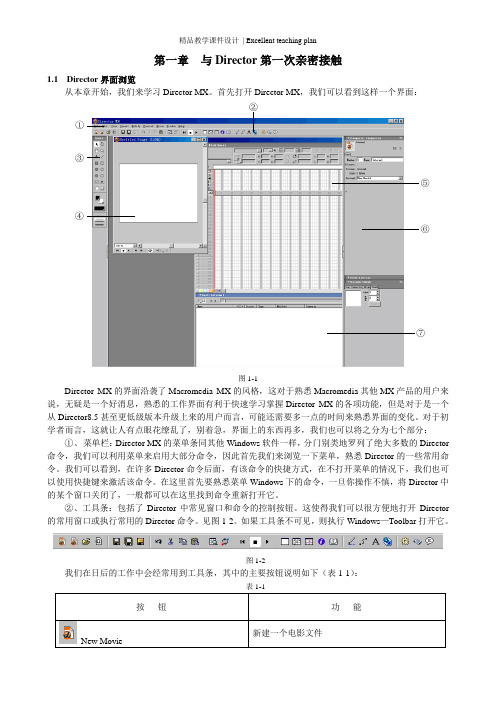
第一章与Director第一次亲密接触1.1 Director界面浏览从本章开始,我们来学习Director MX。
首先打开Director MX,我们可以看到这样一个界面:图1-1Director MX的界面沿袭了Macromedia MX的风格,这对于熟悉Macromedia其他MX产品的用户来说,无疑是一个好消息,熟悉的工作界面有利于快速学习掌握Director MX的各项功能,但是对于是一个从Director8.5甚至更低级版本升级上来的用户而言,可能还需要多一点的时间来熟悉界面的变化。
对于初学者而言,这就让人有点眼花缭乱了,别着急,界面上的东西再多,我们也可以将之分为七个部分:①、菜单栏:Director MX的菜单条同其他Windows软件一样,分门别类地罗列了绝大多数的Director 命令,我们可以利用菜单来启用大部分命令,因此首先我们来浏览一下菜单,熟悉Director的一些常用命令。
我们可以看到,在许多Director命令后面,有该命令的快捷方式,在不打开菜单的情况下,我们也可以使用快捷键来激活该命令。
在这里首先要熟悉菜单Windows下的命令,一旦你操作不慎,将Director中的某个窗口关闭了,一般都可以在这里找到命令重新打开它。
②、工具条:包括了Director中常见窗口和命令的控制按钮。
这使得我们可以很方便地打开Director 的常用窗口或执行常用的Director命令。
见图1-2。
如果工具条不可见,则执行Windows—Toolbar打开它。
图1-2我们在日后的工作中会经常用到工具条,其中的主要按钮说明如下(表1-1):表1-1按钮功能New Movie 新建一个电影文件①②③④⑤⑥⑦新建一个演员表New Cast打开已有的电影文件或演员表Open将外部文件作为演员引入演员表Import保存当前电影或外部演员表Save保存当前电影及电影所用到的外部演员表Save All发布电影Publish撤销、剪切、复制、粘贴在演员表中查找演员Find Cast Member替换演员Exchange Cast Members返回影片的第一帧Rewind停止播放影片Stop播放影片Play打开/关闭舞台(Stage)窗口Stage打开/关闭演员表(Cast)窗口Cast Window打开/关闭剧本(Score)窗口Score Window打开/关闭属性面板Property Inspector打开/关闭行为库Library Palette打开/关闭画笔窗口Paint Window打开/关闭矢量图形窗口Vector Shape Window打开/关闭文本窗口Text Window打开/关闭Shockwave 3D模型窗口Shockwave 3D Window打开/关闭行为面板Behavior InspectorScript Window 打开/关闭脚本编辑器 Message Window 打开/关闭消息窗口 具等,可以直接在舞台上进行操作。
director教程
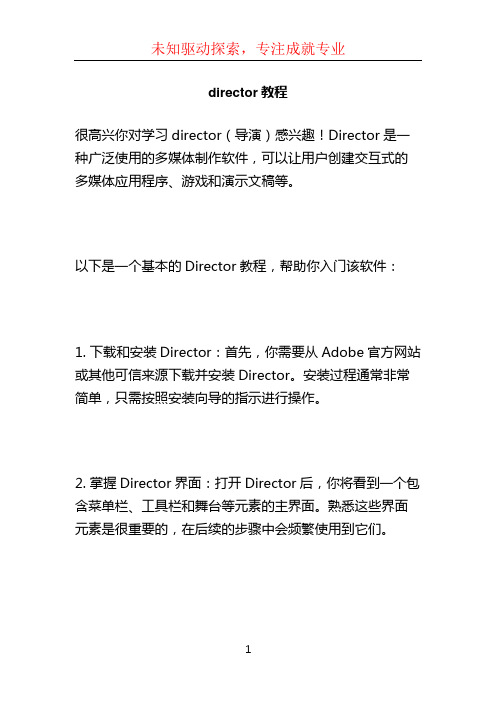
director教程很高兴你对学习director(导演)感兴趣!Director是一种广泛使用的多媒体制作软件,可以让用户创建交互式的多媒体应用程序、游戏和演示文稿等。
以下是一个基本的Director教程,帮助你入门该软件:1. 下载和安装Director:首先,你需要从Adobe官方网站或其他可信来源下载并安装Director。
安装过程通常非常简单,只需按照安装向导的指示进行操作。
2. 掌握Director界面:打开Director后,你将看到一个包含菜单栏、工具栏和舞台等元素的主界面。
熟悉这些界面元素是很重要的,在后续的步骤中会频繁使用到它们。
3. 创建一个新项目:在Director中,你可以创建多个项目来管理不同的多媒体作品。
在菜单栏中,选择“文件”>“新建项目”来创建一个新项目。
4. 添加元素:在导演项目中,你可以添加各种元素,如图像、音频、视频和交互式按钮等。
选择“插入”>“媒体元素”来添加不同类型的媒体。
5. 设置动画和交互:Director具有广泛的动画和交互功能,让你创建出丰富多样的多媒体体验。
通过选择元素并在时间轴中编辑属性和行为来设置动画。
你还可以使用Lingo (一种与Director配套使用的脚本语言)来实现复杂的交互行为。
6. 导出和发布:完成项目后,你可以将其导出为可执行文件(.exe)或SWF格式,以便在其他计算机上运行。
选择“文件”>“导出”来进行导出设置,并根据需要选择合适的导出选项。
这是一个简单的Director教程,让你了解该软件的基本使用方法。
随着你的实践和深入学习,你可以探索更多高级功能和技巧,以发挥影片导演的创造力和潜力。
祝你学习愉快!。
Director8.5简单基础实例教程(三)-电脑资料

Director8.5简单基础实例教程(三)-电脑资料制作“连续播放的数字”认识一下Director的内建行为库,和“Cycle Graphics”行为的使用,。
1. 准备9个静态的位图演员。
为从9-1的9个数字。
如图所示:2. 将它们引入演员列表。
(务必注意顺序)如图所示:3. 将编号为1009,数字是9的位图演员拖到场景的中央。
4. 打开"window"菜单,选择“Library Palette”选项。
弹出Library对话框。
其中包含Director内建的很多行为库。
点击左上边选择按钮,如图所示:选取“Animation”下的“Automatic”行为库,如图所示:并将“Cycle Graphics”行为拖到演员列表中,电脑资料《Director 8.5 简单基础实例教程(三)》(https://www.)。
如图所示:5. 将“Cycle Graphics”演员拖到场景中的角色上,弹出对话框,如图所示:选择好起始演员和终止演员,设置播放速度,播放方向,按OK确定。
其中对话框中各参数的选择介绍入下。
如图所示:1.First member of series(播放的起始演员编号):指定播放开始的起始帧。
st member of series (终止演员编号):指定播放的终止帧。
3.Display images at a maximum speed of (播放速度):指定播放的速率,在其下方的下拉菜单中可以指定速度的单位。
Cycle (播放方向):指定是Forwards(向前)还是Backwards(向后)播放。
4.Start cycling on beginSprit:是否在角色出现得时候开始播放。
6. 制作完成,播放动画。
可以看到数字不停变换。
director课件制作教程

包含文件、编辑、视图、插入、修改、文本、窗 口和帮助等菜单项。
工具栏
提供常用命令的快捷按钮,如新建、打开、保存、 剪切、复制、粘贴等。
舞台
显示当前课件的播放效果,可以进行预览和调试。
演员表
列出课件中所有的元素,如位图、矢量图、文本、 声音、视频等。
属性检查器
显示当前选中元素的属性,可以进行修改和调整。
调整优化
根据预览效果对交互行 为进行调整和优化,如 修改动画效果、调整响 应时间等。
兼容性测试
在不同设备和浏览器上 进行兼容性测试,确保 课件在各种环境下都能 正常运行和交互。
06
高级功能应用与拓展
D模型导入和编辑方法
支持多种格式
Director支持导入多种3D模型格 式,如.fbx、.obj、.dae等,方 便用户在不同软件间进行协作。
模型调整
在Director中可对导入的3D模型 进行旋转、缩放、位移等基本操 作,以满足课件制作需求。
材质编辑
用户可对3调整,使模型更加真实。
动画制作
利用Director的动画功能,可为 3D模型添加骨骼动画、形状动画
等,丰富课件的视觉效果。
Lingo语言基础编程知识
菜单栏功能介绍
01
02
03
文件菜单
包含新建、打开、保存、 另存为、关闭和退出等命 令,用于管理课件文件。
编辑菜单
包含剪切、复制、粘贴、 撤销和重做等命令,用于 编辑课件元素。
视图菜单
包含放大、缩小、实际大 小、显示网格和显示标尺 等命令,用于调整舞台视 图。
菜单栏功能介绍
插入菜单
包含插入位图、矢量图、 文本、声音和视频等命令, 用于向课件中添加新元素。
Director 8从入门到精通
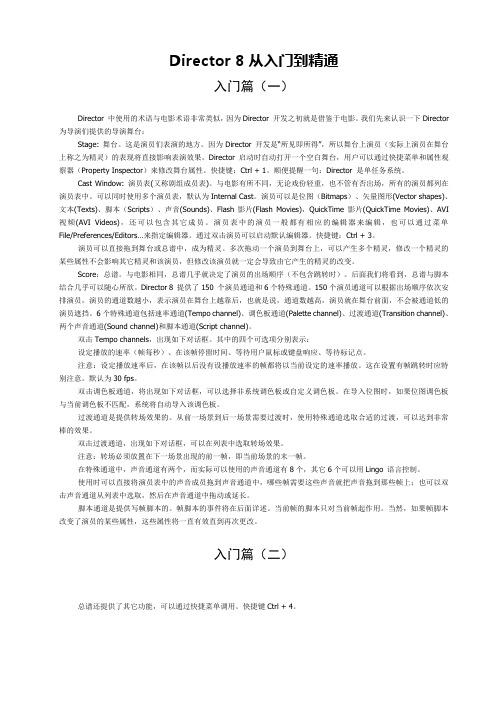
Director 8从入门到精通入门篇(一)Director 中使用的术语与电影术语非常类似,因为Director 开发之初就是借鉴于电影。
我们先来认识一下Director 为导演们提供的导演舞台:Stage: 舞台。
这是演员们表演的地方。
因为Director 开发是“所见即所得”,所以舞台上演员(实际上演员在舞台上称之为精灵)的表现将直接影响表演效果。
Director 启动时自动打开一个空白舞台,用户可以通过快捷菜单和属性观察器(Property Inspector)来修改舞台属性。
快捷键:Ctrl + 1。
顺便提醒一句:Director 是单任务系统。
Cast Window: 演员表(又称剧组成员表)。
与电影有所不同,无论戏份轻重,也不管有否出场,所有的演员都列在演员表中。
可以同时使用多个演员表,默认为Internal Cast。
演员可以是位图(Bitmaps)、矢量图形(Vector shapes)、文本(Texts)、脚本(Scripts)、声音(Sounds)、Flash影片(Flash Movies),QuickTime影片(QuickTime Movies)、AVI 视频(AVI Videos),还可以包含其它成员。
演员表中的演员一般都有相应的编辑器来编辑,也可以通过菜单File/Preferences/Editors…来指定编辑器。
通过双击演员可以启动默认编辑器。
快捷键:Ctrl + 3。
演员可以直接拖到舞台或总谱中,成为精灵。
多次拖动一个演员到舞台上,可以产生多个精灵,修改一个精灵的某些属性不会影响其它精灵和该演员,但修改该演员就一定会导致由它产生的精灵的改变。
Score:总谱。
与电影相同,总谱几乎就决定了演员的出场顺序(不包含跳转时)。
后面我们将看到,总谱与脚本结合几乎可以随心所欲。
Director 8 提供了150 个演员通道和6个特殊通道。
150个演员通道可以根据出场顺序依次安排演员,演员的通道数越小,表示演员在舞台上越靠后,也就是说,通道数越高,演员就在舞台前面,不会被通道低的演员遮挡。
2024版Director课件制作新手上路
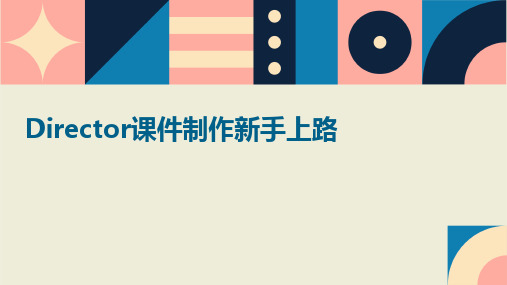
Director课件制作新手上路•Director软件概述•课件制作基础知识•Director操作界面与基本功能•图形图像处理在课件中的应用•音频视频处理在课件中的应用•动画效果制作与技巧分享•交互功能设计与实现方法探讨•发布与输出课件文件Director软件概述Director软件简介Director是一款专业的多媒体制作软件,用于创建交互式多媒体应用程序,如课件、游戏、演示文稿等。
Director具有强大的多媒体集成能力,支持导入各种媒体元素,如文本、图像、音频、视频等,并能进行灵活的编辑和排版。
Director提供了丰富的交互功能,如按钮响应、动画效果、变量控制等,使得用户可以轻松地制作出具有交互性的多媒体作品。
Director 是制作课件的理想工具,可以集成文本、图像、音频、视频等多媒体元素,制作出富有交互性和吸引力的课件。
课件制作Director 具有强大的游戏开发功能,支持制作各种类型的游戏,包括益智游戏、动作游戏、角色扮演游戏等。
游戏开发Director 可以制作出专业的演示文稿,支持添加各种动画效果和交互功能,使得演示更加生动有趣。
演示文稿Director 还可以应用于制作各种互动媒体作品,如互动广告、互动展览、互动艺术等。
互动媒体Director 应用领域Director发展历程初创阶段持续更新发展壮大被Adobe收购Director最初是由Macromedia公司开发的,早期版本主要面向Macintosh平台用户。
随着Windows平台的普及,Director逐渐发展成为跨平台的多媒体制作软件,并不断完善和扩展其功能。
2005年,Adobe公司收购了Macromedia公司,并将Director纳入其创意软件套件中。
Adobe不断对Director进行更新和改进,添加新的功能和特性,以满足不断变化的市场需求和技术发展。
课件制作基础知识确定课件目标与内容明确教学目标,梳理教学内容,确保课件内容与教学计划一致。
- 1、下载文档前请自行甄别文档内容的完整性,平台不提供额外的编辑、内容补充、找答案等附加服务。
- 2、"仅部分预览"的文档,不可在线预览部分如存在完整性等问题,可反馈申请退款(可完整预览的文档不适用该条件!)。
- 3、如文档侵犯您的权益,请联系客服反馈,我们会尽快为您处理(人工客服工作时间:9:00-18:30)。
Director 8.5 简单基础实例教程(一)相信Director 大家都不是特别的陌生。
就算没有使用过,可是每天上网,接触的多媒体网站,各种各样的多媒体光盘,无一不是出自Director的手中。
尤其是自94年,Direc tor可以在WINDOWS系统中运行之后,完全迎来了整个多媒体时代。
这期间一直被MM公司发展和完善着,功能日益强大,应用的范围也越来越广。
用Director制作多媒体动画,无论是演示性质的还是交互性质的,都显出其专业级的制作能力和高效的多媒体处理技术。
图象,文本,声音,动画等等这些多媒体元素,在Director中都可以非常方便而有机的结合起来,创造出精美的动画。
Director提供两种制作动画的途径:一是使用行为库;二就是使用LINGO编程语言,也方便了不同层次用户的需求。
现在Director最新版本是Director8.5。
你可以在很多的下载网站都可以DOWN到一个最新版的30天全功能试用版。
8.5版比8.0版从功能上特别是和外部软件的整合上都做了相当大的改进,在这里不再罗嗦。
打开软件,工作区界面如下其中Director制作多媒体节目的过程大概是这样的:1.新建一个Movie文件。
2.设置好符合项目制作所需求的Movie环境。
3.加载和调整素材。
4.管理和应用角色成员。
(Cast members)5.开始制作使用剧本(score),动画。
6.存储,文件保护与制作执行文件。
之后,你还需要大概了解一些基本的概念,当然是其他方面但是是学习使用Director所必须的,例如,什么是位图,什么是矢量图片了,以及两者的区别了,还有关于JPEG或GIF 的图片格式等。
好了,现在准备工作基本作的差不多了,你可以着手准备大干一番,作一个真正的网络导演。
既然是实习,我们尽量采用看图学习的方法。
本次学习我们先试着使用一些比较基本的功能来达到简单的效果,可不要小瞧这些简单的效果哟,这是做好复杂的大型交互性多媒体场景的基础。
首先了解一下演员的概念。
演员(Cast)是Director中构造动画不可缺少的部分。
在Dire ctor中,演员是建造一个动画的最基础的部分,通常可以是一张图、一段声音、一段现有的动画、一段文字、一个按钮等。
这些演员事先都会被放在一个名为内部演员(Internal Cast)的窗口内,该窗口有两种查看方式。
一是预览图形式一是列表形式切换这两种查看模式,使用工具栏上左上第二个按钮。
一般来说打开Director时,会默认的同时打开这个内部演员(Internal Cast)窗口,如果没有,或是你不小心关闭了,也不用担心,可以在Director上边工具栏中的“Window”菜单选项中选中“Cast”选项,或者是直接利用快捷键“Ctrl+3”来显示该窗口。
知道了演员,然后看看如何在场景中引入演员。
演员的引入 Director中的演员一般有两种来源,一个是从外部引入已经存在的元素,一种是直接在Director中创建演员。
先说说引入外部元素构成演员的方法。
引入外部元素的方法有两种,一是在Director工具栏的“File”菜单上选择“Import…”选项;或者是在演员列表窗口中间的空白处单击鼠标右键,选择弹出菜单中的“Import…”选项。
这两种方法的到同样的效果,弹出对话框来选择现有的文件元素引入。
对话框如下:比较简单的一个对话框,和Windows平时使用的文件夹对话框差不多。
选择的时候你可以利用Shift键来选择多个元素同时引入,在下边的“File list”框中利用“Move Up”,“Move Down”来改变他们的顺序。
也可以单击“Add All”来引入这个文件夹所包括的整个元素。
选择好之后,点击“Import”按钮确定并关闭选择对话框即可。
需要注意的一个是“Internet…”按钮,点击以后就会出现一个对话框让你选择需要引入文件的网络地址,通过它你就可以从Internet上得到你所需要的构造动画的元素。
除此之外还有一个特别的地方,就是在引入对话框的底部,有四个可以选择的引入演员的方式选项,简介如下:1 Standard Import : 标准的引入方式。
引入的成员作为Director的内部成员,原有的脚本、控制等属性均不要再有效。
引入后双击该演员不会自动打开其对应的外部编辑器。
2 Link to External File : 外部引入方式。
引入的成员作为保留自己的脚本、控制等属性,在Director中可以控制该成员仍然使用这些属性。
引入以后双击该成员会自动打开其对应的外部编辑器。
3 Include Original Data for Editing: 保留可用于编辑的原始数据。
4 Import PICT File as PICT: 以PICT格式引入图形文件。
在平滑的进行图形缩放时,PI CT格式的文件比位图更加有优势。
当我们引入一些小的,简单的元素作为演员时,使用默认的方式,即“Standard Import”方式引入就可以了。
当需要引入比较大的或是比较复杂的元素作为演员时,通常使用“Lin k to External File”方式这样有利于压缩最后生成的可执行动画文件。
其他两种引入方式一般不常使用。
在演员列表内,要选择哪一个演员,直接把它拖动到场景中的目标位置即可。
场景就是搭建动画的舞台。
所有的动画都是在场景中进行设计的。
演员被拖动到场景之后就变成了一个角色了。
有了演员、角色和场景的大概印象之后,我们可以开始了。
Director 8.5 简单基础实例教程(二)8.1分出处:2345软件大全时间:2011-04-28 人气:4156核心提示:本实例可以练习演员的加入,角色的移动和连续帧的设计。
制作“上边掉下的弹球”本实例可以练习演员的加入,角色的移动和连续帧的设计。
1. 首先你需要在PS中制作出本文所需要的素材,如图所示:具体的制作方法可以参考其他有关PS的教程。
2.这些准备好之后,可以打开软件Director8.5。
3. 打开演员列表(使用快捷建“Ctrl+3”)。
你就可以引入你准备好的素材作为演员了。
4. 创建好的演员列表如图。
5.回到场景中,打开网格显示“Grid”,并选中“Snap to Grid”对齐到网格。
并设置网格的参数为32*32,如图示。
6. 然后可以把准备好的演员拖到场景中,布置好位置,将每一个演员摆放在场景中上方,并对齐。
7. 在下边的桢编辑器中,将所有的角色的末尾桢都设置为50桢,你直接用鼠标拖动到第5 0桢即可。
并且将几个角色的起始桢依次分别设置为1,2,3,4,5,6,7,8,效果如图。
8.单击“5d0001”这个角色的第30桢,按“Ctrl+Alt+K”添加一个关键桢。
然后选中刚刚添加5d0001的关键桢,在场景中拖动这个角色,拖到中央,并对齐格线。
利用同样的方法处理“5d0002”这个角色的第31桢,“5d0002”的第32桢……类推。
(其实,拖动后演员角色在场景中的位置你是可以随意发挥的。
凭个人感觉。
)9.之后,在“5d0001”这个角色的第15桢处,加入关键桢,方法同上,在场景中将“5d00 01”拖动到底部的格线。
利用同样的方法,设置“5d0002”的第16桢关键桢,其他类推。
桢编辑器的效果如图所示。
10. OK,制作全部完成,具体效果自己试试吧。
制作“连续播放的数字”认识一下Director的内建行为库,和“Cycle Graphics”行为的使用。
1. 准备9个静态的位图演员。
为从9-1的9个数字。
如图所示:2. 将它们引入演员列表。
(务必注意顺序)如图所示:3. 将编号为1009,数字是9的位图演员拖到场景的中央。
4. 打开"window"菜单,选择“Library Palette”选项。
弹出Library对话框。
其中包含Director内建的很多行为库。
点击左上边选择按钮,如图所示:选取“Animation”下的“Automatic”行为库,如图所示:并将“Cycle Graphics”行为拖到演员列表中。
如图所示:5. 将“Cycle Graphics”演员拖到场景中的角色上,弹出对话框,如图所示:选择好起始演员和终止演员,设置播放速度,播放方向,按OK确定。
其中对话框中各参数的选择介绍入下。
如图所示:1.First member of series(播放的起始演员编号):指定播放开始的起始帧。
st member of series (终止演员编号):指定播放的终止帧。
3.Display images at a maximum speed of (播放速度):指定播放的速率,在其下方的下拉菜单中可以指定速度的单位。
Cycle (播放方向):指定是Forwards(向前)还是Backwards(向后)播放。
4.Start cycling on beginSprit:是否在角色出现得时候开始播放。
6. 制作完成,播放动画。
可以看到数字不停变换。
核心提示:本例要制作一个旋转推出的字幕效果,场景中一行字幕开始的时候很小通过上一篇的学习,相信大家对于DR有了一定的认识和了解,或许可以你已经可以利用一些简单的内建库和真的简单变换作出不错的多媒体文件了,可是你想了解更多么?想给你的作品中加入声音么?请我们继续学习DR8.5。
旋转推出的字幕本例要制作一个旋转推出的字幕效果,场景中一行字幕开始的时候很小,并且几乎透明,随着旋转字幕的逐渐清晰,最后定格。
这个动画在多媒体制作的方面其实应用的相当的普遍,在这里主要运用了关键桢修改尺寸的技术和DR内建行为库中的FADE IN/OUT 及ROTATION行为。
效果如图所示:首先利用外部的位图编辑器,绘制一个位图演员,为一行字幕。
如图:引入成为演员。
将字幕演员拖到场景中央形成角色,如图:并且设置它占据30桢。
在第30桢处按CTRL+ALT+K添加一个关键桢,如图:选中第一桢,在属性窗体中修改角色的宽度和高度为原来的1/4,如图:选中第三十桢,设置宽度和高度为原始值。
如图:打开内建行为库,如图所示:将ANIMATION下的AUTOMATIC库中的ROTATION(FRAME-BASED)行为和FADE IN/OUT行为拖到演员列表中,如图:先将ROTATION(FRAME-BASED)行为拖动到场景中的角色上,如图:弹出对话框,如图所示:按照图示进行设置。
将FADE IN/OUT行为拖到角色上,在弹出的对话框中如图所示进行设置,如图所示:按CTRL-2打开控制平台,设置播放速度为15桢/秒,如图:制作完成。
关于FADE IN/OUT行为菜单对话框的具体设置。
如图,从上向下依次是: FADE IN OR OUT?:选择淡入还是淡出,默认的是淡入。
